Excel中的计数应用也是非常的普遍的,常用的函数有:COUNT、COUNTA、COUNTBLANK、COUNTIF、COUNTIFS等。今天我们来学习COUNTIF的5个超经典用法。
一、语法结构。
COUNTIF(range,criteria)。
参数:
range:必需。要计算非空单元格的区域。
criteria:必需。计数时的条件。可以是数字,表达式,文本等。
二、单条件统计。
目的:统计出“上海”地区的销售员。

方法:
在目标单元格中输入公式:=COUNTIF(E3:E9,"上海")。
解读:
单条件统计是COUNTIF函数的最基本用法,只需要根据语法结构直接使用即可。
三、单列多条件统计。
目的:统计出“北京”和“上海”地区的销售员。
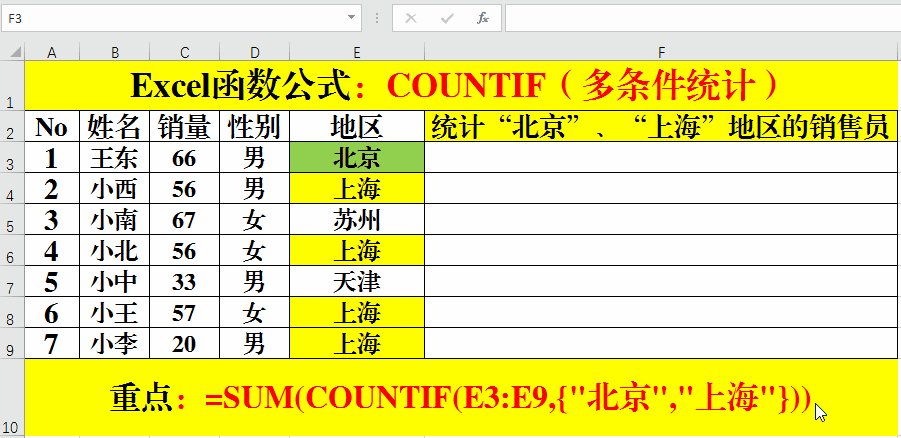
方法:
在目标单元格中输入公式:=SUM(COUNTIF(E3:E9,{"北京","上海"}))。
解读:
利用COUNTIF函数分别统计出“北京”和“上海”的销售员个数,然后用SUM求和。
四、求销量大于50的人数。
目的:统计出销量大于等于50的销售员人数。
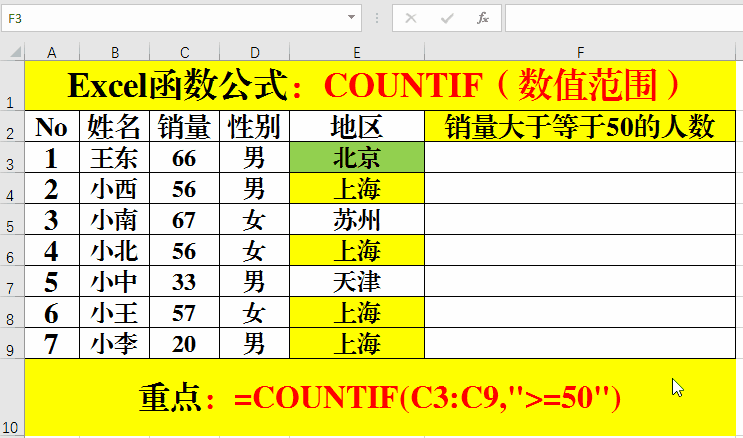
方法:
在目标单元格中输入公式:=COUNTIF(C3:C9,">=50")。
五、统计是否重复。
目的:检测销售员姓名是否重复。
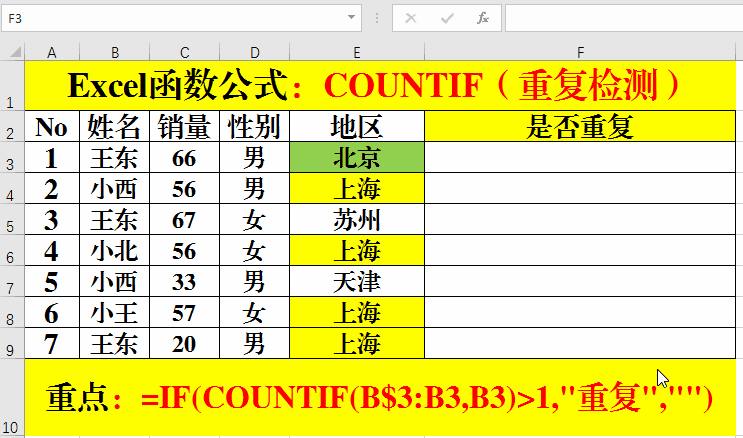
方法:
在目标单元格中输入公式:=IF(COUNTIF(B$3:B3,B3)>1,"重复","")。
解读:
利用IF函数判断姓名是否重复,COUNTIF(B$3:B3,B3)>1为判断条件,如果从当前单元格开始到下一单元格,单元格内容的个数大于1,就返回“重复”,否则返回空值。
六、禁止重复录入数据。
目的:防止重复录入姓名。
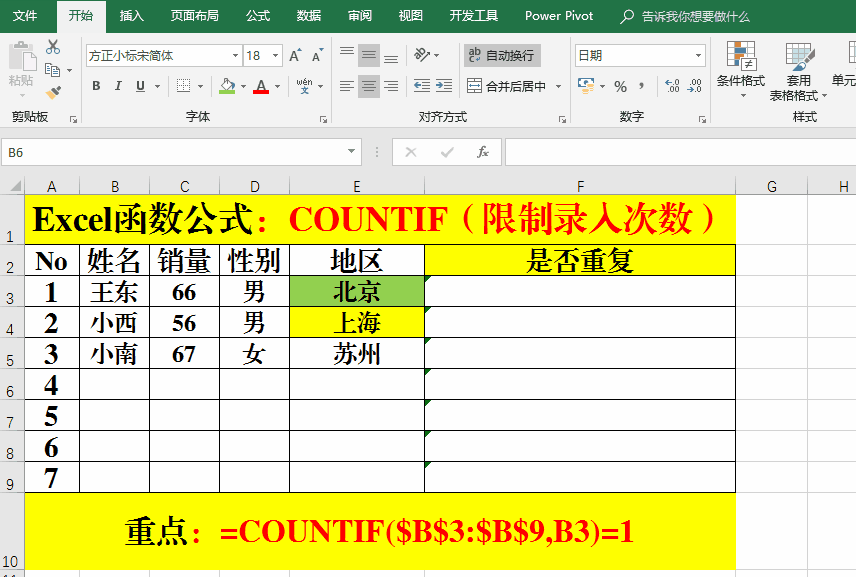
方法:
1、选定目标单元格。
2、【数据】-【数据验证】,选择【允许】中的【自定义】,在【公式】中输入:=COUNTIF($B$3:$B$9,B3)=1。
3、单击【出错警告】标签,录入警告信息并【确定】。








